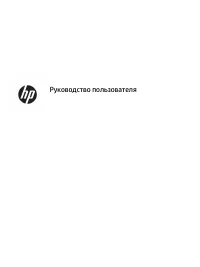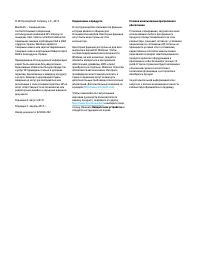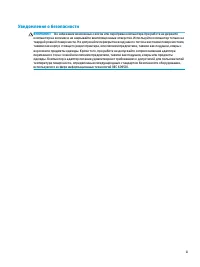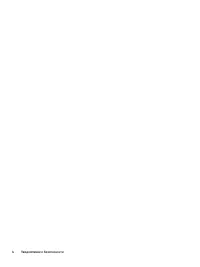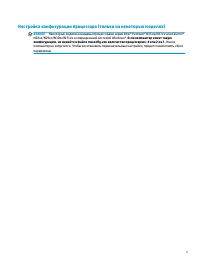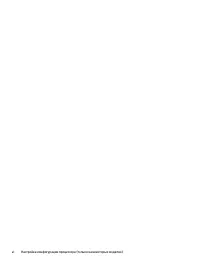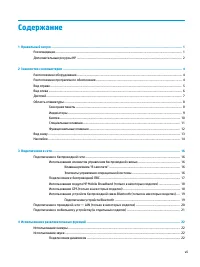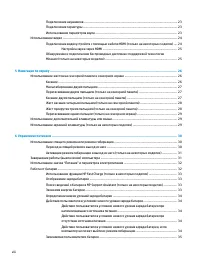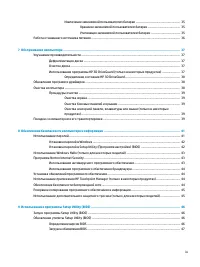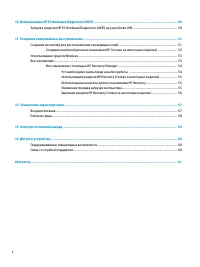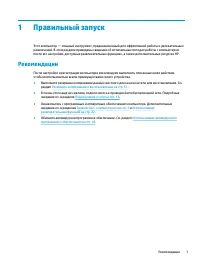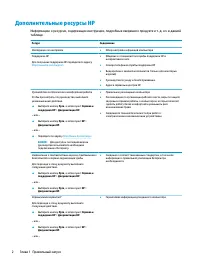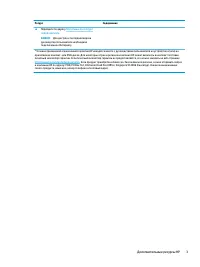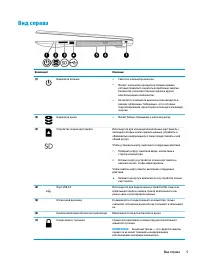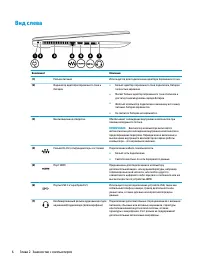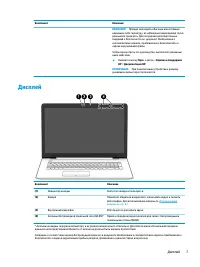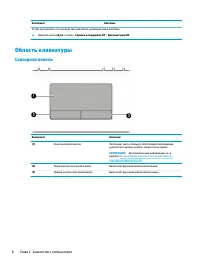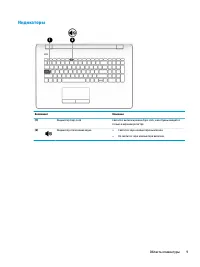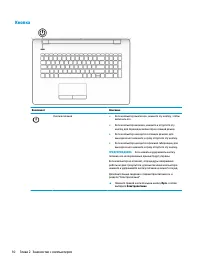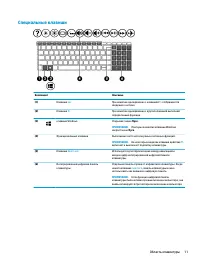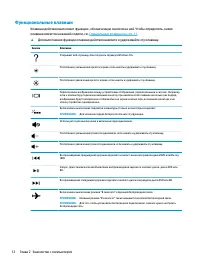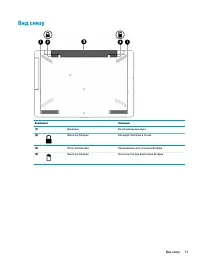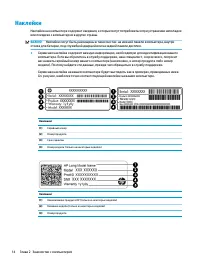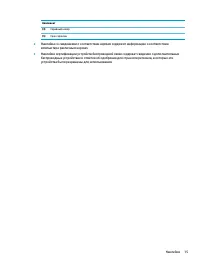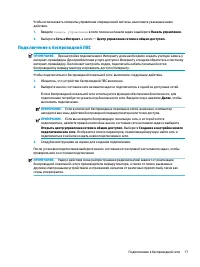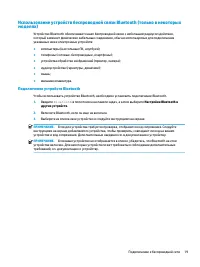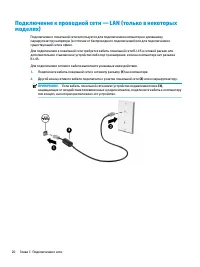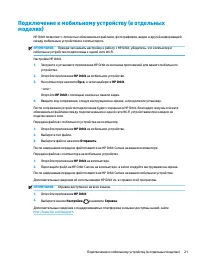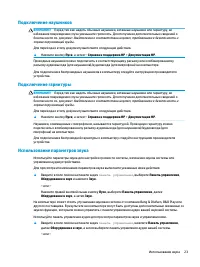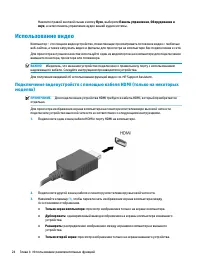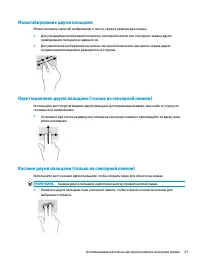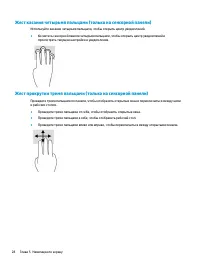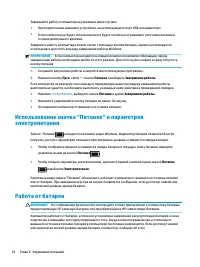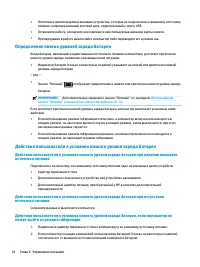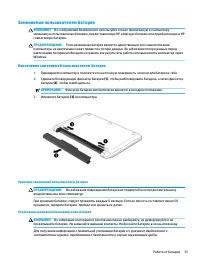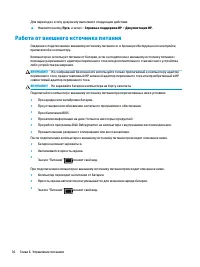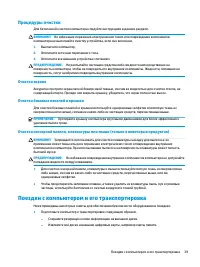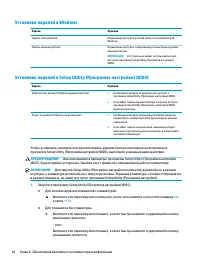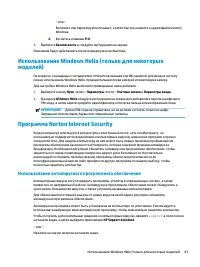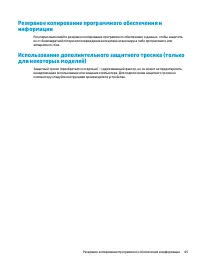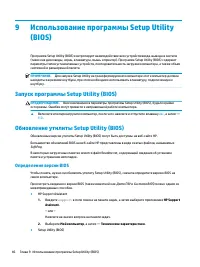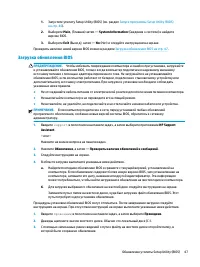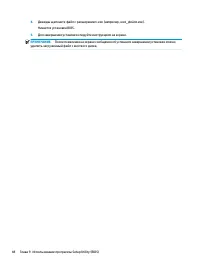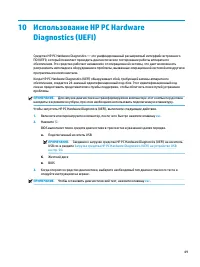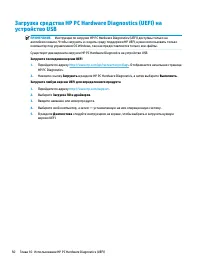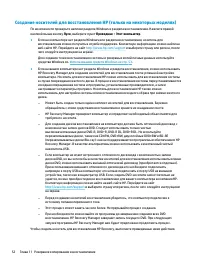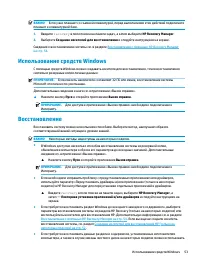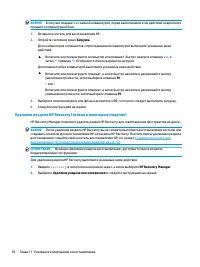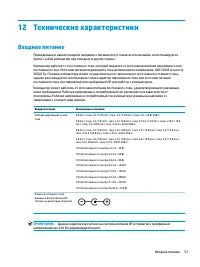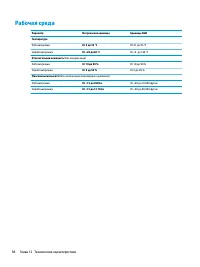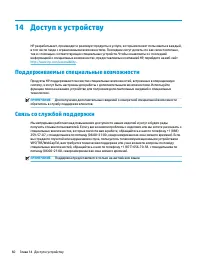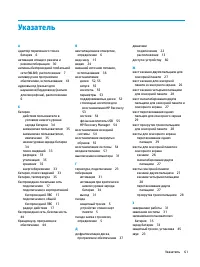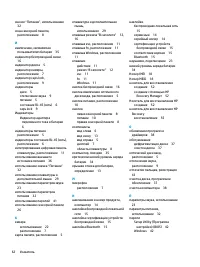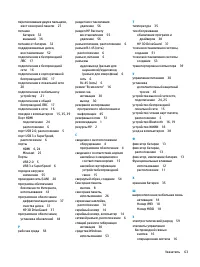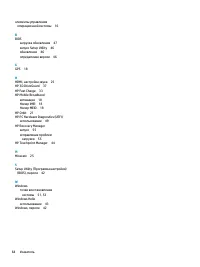Ноутбуки HP 17-bs100 - инструкция пользователя по применению, эксплуатации и установке на русском языке. Мы надеемся, она поможет вам решить возникшие у вас вопросы при эксплуатации техники.
Если остались вопросы, задайте их в комментариях после инструкции.
"Загружаем инструкцию", означает, что нужно подождать пока файл загрузится и можно будет его читать онлайн. Некоторые инструкции очень большие и время их появления зависит от вашей скорости интернета.
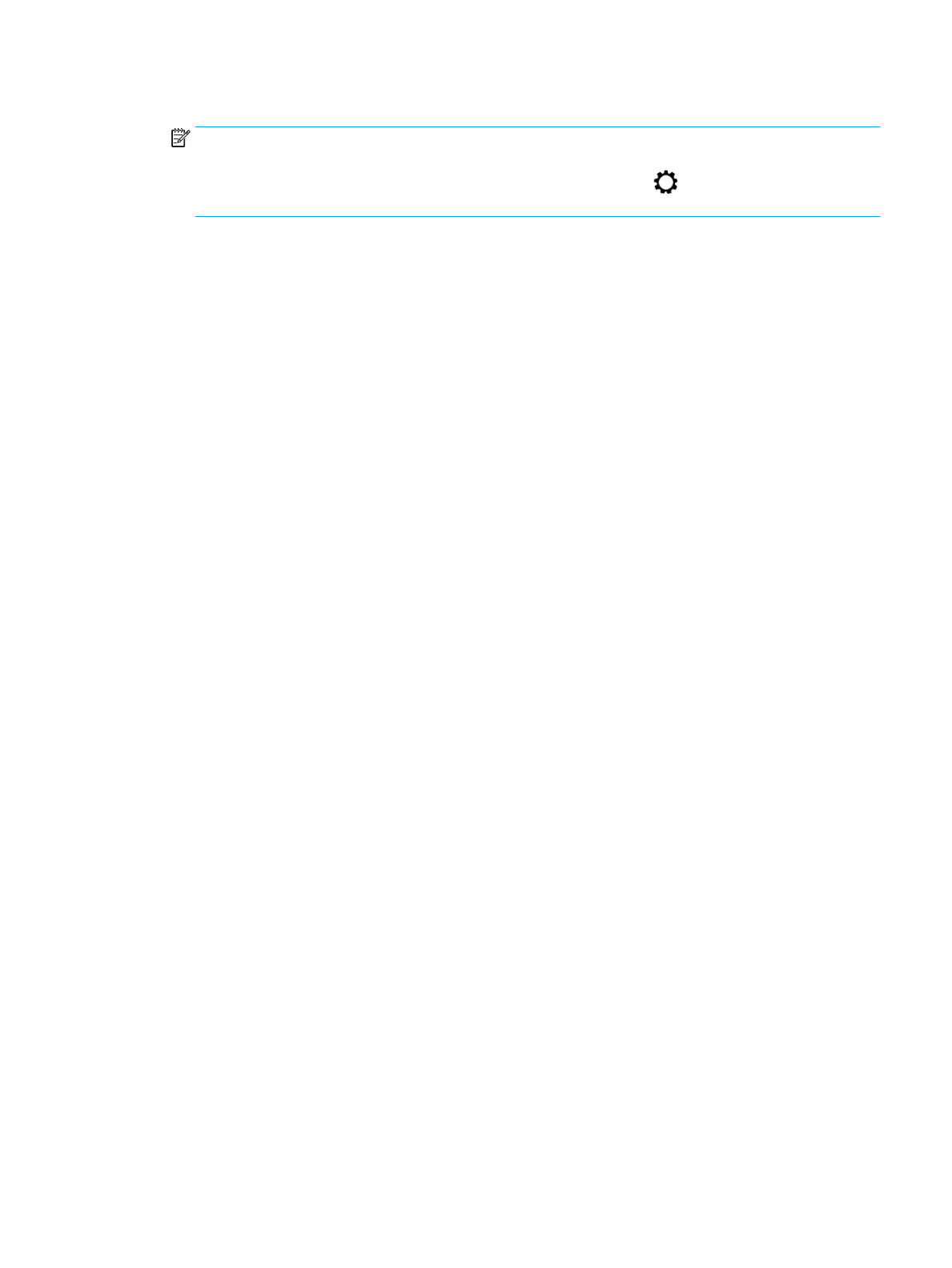
При каждом нажатии клавиши
f4
меняется режим отображения.
ПРИМЕЧАНИЕ.
Для получения наилучших результатов (особенно если выбран режим
расширения экрана) увеличьте разрешение экрана внешнего устройства, выполнив указанные
ниже действия. Нажмите кнопку Пуск, затем – значок Параметры
и выберите Система. В
разделе Экран выберите нужное разрешение и нажмите Сохранить изменения.
Настройка звука через HDMI
HDMI – это единственный видеоинтерфейс, поддерживающий видео и звук высокой четкости. После
подключения телевизора HDMI к компьютеру можно включить звук HDMI, выполнив указанные ниже
действия.
1.
Нажмите правой кнопкой мыши значок Динамики в области уведомлений в правой части панели
задач и выберите пункт Устройства воспроизведения.
2.
На вкладке Воспроизведение нажмите название цифрового устройства вывода.
3.
Нажмите По умолчанию и выберите ОК.
Для переключения воспроизведения аудиопотока на динамики компьютера выполните указанные
ниже действия.
1.
Нажмите правой кнопкой мыши значок Динамики в области уведомлений в правой части панели
задач и выберите пункт Устройства воспроизведения.
2.
На вкладке Воспроизведение выберитеДинамики.
3.
Нажмите По умолчанию и выберите ОК.
Обнаружение и подключение беспроводных дисплеев с поддержкой
технологии Miracast (только на некоторых моделях)
Чтобы распознать беспроводной дисплей с поддержкой технологии Miracast и подключиться к нему,
не выходя из активного приложения, выполните следующие действия.
Чтобы открыть Miracast, выполните указанные ниже действия.
▲
Введите
вывод
в поле поиска на панели задач и нажмите Вывод изображения на второй экран.
Нажмите Подключение к беспроводному дисплею и следуйте инструкциям на экране.
Использование видео
25
Содержание
- 3 Уведомление о безопасности
- 5 Настройка конфигурации процессора (только на некоторых моделях)
- 7 Содержание
- 11 Правильный запуск; Рекомендации
- 12 Дополнительные ресурсы HP
- 14 Знакомство с компьютером; Расположение оборудования; Расположение программного обеспечения
- 16 Вид слева
- 18 Область клавиатуры; Сенсорная панель
- 19 Индикаторы
- 20 Кнопка
- 21 Специальные клавиши
- 22 Функциональные клавиши
- 24 Наклейки
- 26 Подключение к сети; Подключение к беспроводной сети; Использование элементов управления беспроводной связью; Элементы управления операционной системы
- 27 Подключение к беспроводной ЛВС
- 28 Использование GPS (только в некоторых моделях)
- 29 Подключение устройств Bluetooth
- 30 Подключение к проводной сети — LAN (только в некоторых
- 31 Подключение к мобильному устройству (в отдельных
- 32 Использование камеры; Использование звука; Подключение динамиков
- 34 Использование видео
- 35 Настройка звука через HDMI; Обнаружение и подключение беспроводных дисплеев с поддержкой
- 36 Навигация по экрану; Использование жестов на сенсорной панели и сенсорном; Касание
- 37 Масштабирование двумя пальцами; Перетаскивание двумя пальцами (только на сенсорной панели); Касание двумя пальцами (только на сенсорной панели)
- 38 Жест касания четырьмя пальцами (только на сенсорной панели); Жест прокрутки тремя пальцами (только на сенсорной панели)
- 39 Перетаскивание одним пальцем (только на сенсорном экране); Использование дополнительной клавиатуры или мыши
- 40 Управление питанием; Использование спящего режима или режима гибернации; Переход в спящий режим и выход из него
- 41 Активация режима гибернации и выход из него (только на некоторых; Завершение работы (выключение) компьютера
- 42 Использование значка “Питание” и параметров
- 43 Экономия энергии батареи
- 44 Определение низких уровней заряда батареи; Действия пользователя в условиях низкого уровня заряда батареи; источника питания
- 45 Заменяемая пользователем батарея; Извлечение заменяемой пользователем батареи
- 46 Работа от внешнего источника питания
- 47 Обслуживание компьютера; Улучшение производительности; Дефрагментация диска; Очистка диска
- 48 Определение состояния HP 3D DriveGuard; Обновление программ и драйверов; Очистка компьютера
- 49 Процедуры очистки; Очистка экрана; Поездки с компьютером и его транспортировка
- 51 Использование паролей
- 52 Установка паролей в Windows
- 53 Использование антивирусного программного обеспечения
- 54 Использование программного обеспечения брандмауэра; Установка обновлений программного обеспечения
- 56 Использование программы Setup Utility; Определение версии BIOS
- 57 Загрузка обновления BIOS
- 59 0 Использование HP PC Hardware
- 61 1 Резервное копирование и восстановление; Создание носителей для восстановления и резервных копий
- 63 Использование средств Windows
- 64 Восстановление с помощью HP Recovery Manager; Что необходимо знать перед началом работы
- 65 Использование раздела HP Recovery (только в некоторых моделях); Использование носителя для восстановления HP Recovery; Изменение порядка загрузки компьютера
- 66 Удаление раздела HP Recovery (только в некоторых моделях)
- 67 2 Технические характеристики
- 68 Рабочая среда
- 69 3 Электростатический разряд
- 70 4 Доступ к устройству; Поддерживаемые специальные возможности; Связь со службой поддержки
- 71 Указатель